雖然我們建議您使用 Unity LTS (長期支援) 版本搭配最新的 Mixed Reality OpenXR 外掛程式來進行 HoloLens 2 和 Windows Mixed Reality 開發,但您也可以使用其他 Unity 組態來建置應用程式。
Unity 中的 HoloLens 2 支援
從 2025 年 6 月 23 日開始,在 Unity 中建置 HoloLens 2 應用程式的支援已變更。 在此日期之後設定 HoloLens 2 Unity 專案時,需要特別小心。
建置 HoloLens 2 應用程式需要兩個 Unity 元件:
- Unity 編輯器
- Unity OpenXR 外掛程式套件 (這與從 Mixed Reality Feature Tool 安裝的 Mixed Reality OpenXR 外掛程式不同)
在 2025 年 6 月 23 日之後,新版本的 Unity 編輯器或 Unity OpenXR 外掛程式套件不包含對 HoloLens 2 的支援。 在此日期之後發行的 Unity 編輯器和 Unity OpenXR 外掛程式無法用來建置 HoloLens 2 應用程式。
變更後建置 HoloLens 2 Unity 應用程式
若要在這些變更之後建置 HoloLens 2 應用程式,您需要兩者:
- 具有 HoloLens 2 支援的 Unity 編輯器版本。 您可以從 Unity Hub 下載較舊版本的 Unity 編輯器。
- 具有 HoloLens 2 支援的 Unity OpenXR 外掛程式版本。 您可以使用 Unity 的套件管理員,為專案指定 Unity OpenXR 外掛程式套件版本。 請參閱 Unity 手冊。 Unity OpenXR 外掛程式的套件名稱為 「com.unity.xr.openxr」。。
支援的版本
自 2025 年 5 月 20 日起,以下是具有 HoloLens 2 支援的最後一個 Unity 元件版本:
- Unity 2022.3 LTS:2022.3.62f1
- Unity 6:6000.0.49f1
- Unity OpenXR 外掛程式:1.14.3
在 2025 年 6 月 23 日之後,具有 HoloLens 2 支援的 Unity 編輯器和 Unity OpenXR 外掛程式版本不會收到更新 (包括從 Unity) 的錯誤修正。
Unity 2022.3 LTS (建議) 或 Unity 2021.3 LTS
重要事項
從 2025 年 6 月 23 日開始,對 Unity 中 HoloLens 2 的支援正在變更。 如需支援 HoloLens 2 的最後一個 Unity 版本,請參閱這裡。
建議您使用 2022.3 LTS 的最後一個修補程式版本,搭配 HoloLens 2 支援,以及最新的 Mixed Reality OpenXR 外掛程式。
如果使用先前的 Unity 修補程式版本,請務必參閱 已知的封鎖問題數據表 ,以確保您避免建置有其他封鎖問題。
重要事項
Unity 2020 和更新版本不支援以 HoloLens (第 1 代) 為目標。 這些頭戴式裝置在 Unity 2019 LTS 中仍受到支援,且舊版內建 XR 適用於 Unity 2019 LTS 的完整生命週期。
安裝和管理 Unity 的最佳方式是透過 Unity 中樞:
- 安裝 Unity 中樞。
- 選取 [ 安裝] 索引標籤 ,然後選擇 [ 新增]。
- 選 取 [Unity 2022.3 LTSUnity 2021.3 LTS ],然後按 [ 下一步]。
注意事項
此外,雖然我們建議使用 Unity 2022.3 LTS,但使用通用轉譯管線 (URP) 的應用程式在使用預設 URP Lit 材質時,在 Unity 2022 中的轉譯效能會比 Unity 2021 差。 我們建議 URP 應用程式使用 Unity 2021 或 Unity 6 Preview。 如需詳細資訊,請參閱 特定 Unity 版本中的已知問題。
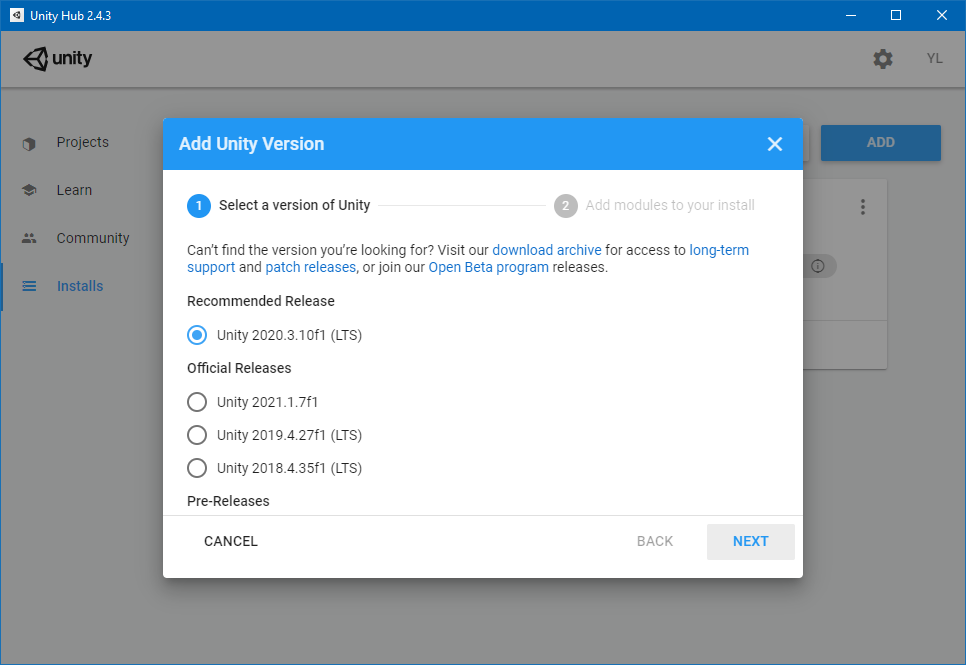
- 在 [ 平臺] 下檢查下列元件:
- 通用 Windows 平台 組建支援
- IL2CPP (Windows 組建支援)
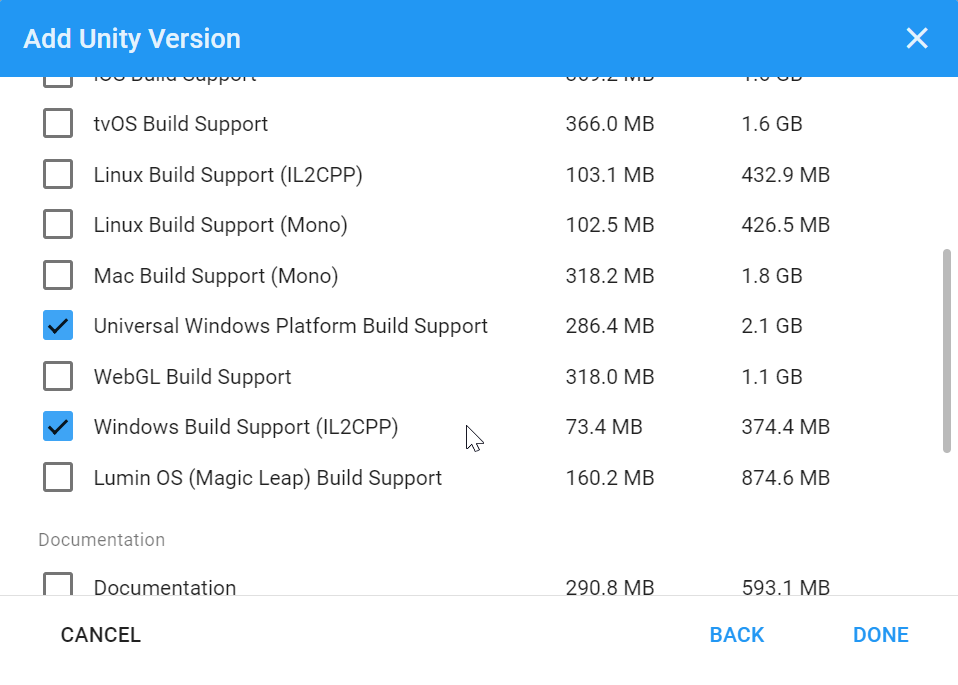
- 如果您先前安裝 Unity 時沒有這些選項,您可以透過 Unity Hub 中的 [新增模組] 選單來新增它們:
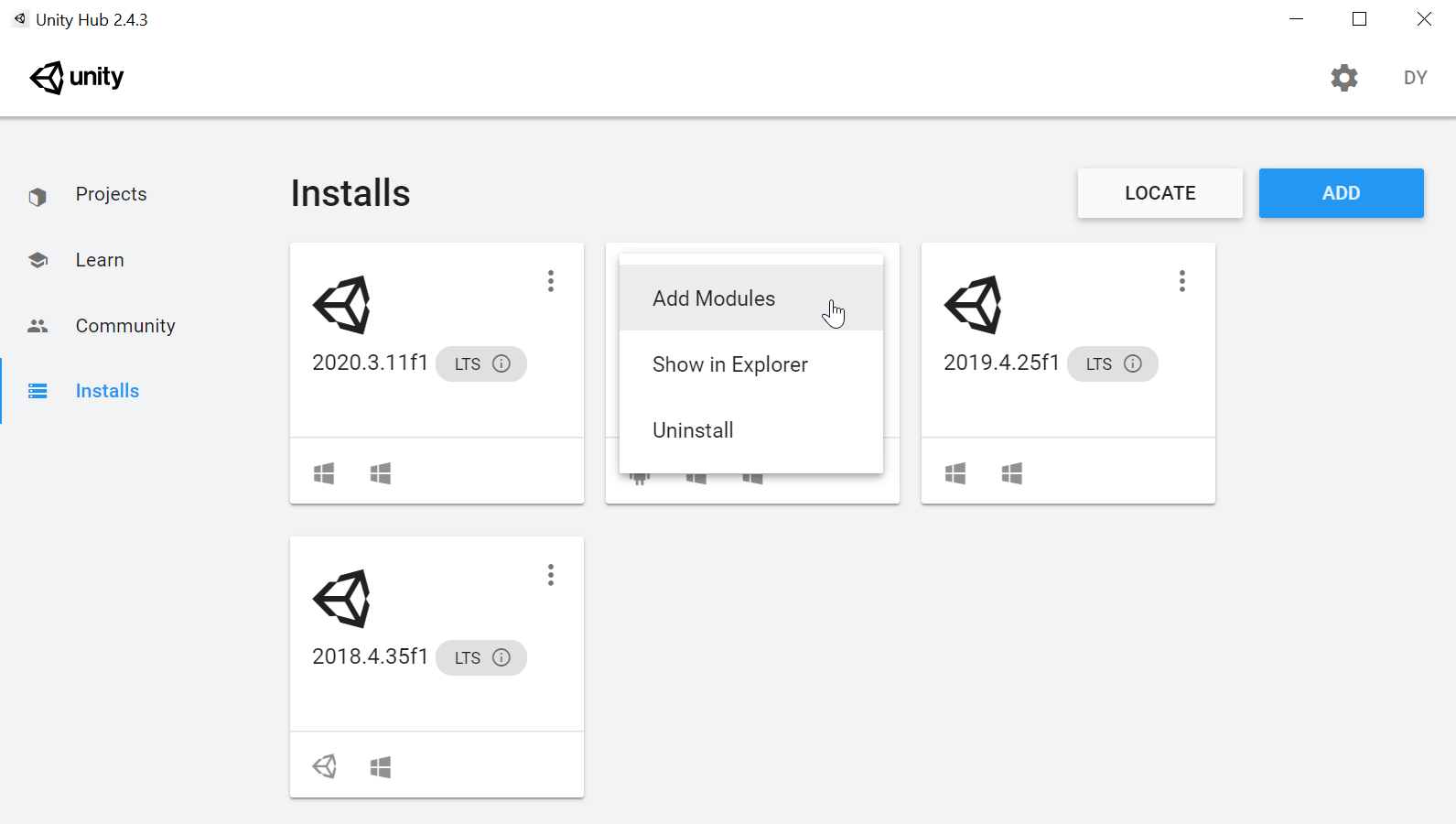
安裝 Unity 2022.3 或 Unity 2021.3 之後,請開始使用 Mixed Reality OpenXR 外掛程式建立專案或升級現有的專案:
Unity 2020.3 LTS
Unity 2020.3 LTS 已到達 Unity 兩年 Long-Term 支援] 視窗的結尾,且不再收到 Unity 的更新,不過您的專案會繼續執行。
如果您需要使用 Unity 2020,您可以搭配 OpenXR 使用 Unity 2020 LTS。
注意事項
雖然我們建議針對專案使用 OpenXR,但 Unity 2020.3 也支援 Windows XR 外掛程式。
如果您有 Unity 2020 專案,您應該考慮規劃移轉至 Unity 2022.3 LTS 和 Mixed Reality OpenXR 外掛程式。
Unity 2019.4 LTS
Unity 2019.4 LTS 已到達 Unity 的兩年 Long-Term 支援窗口結束,且不再收到 Unity 的更新,不過您的專案會繼續執行。
如果您需要使用 Unity 2019,您可以搭配舊版 內建 XR 使用 Unity 2019 LTS。
如果您要開發適用於 HoloLens 的應用程式 (第 1 代) ,這些頭戴式裝置在 Unity 2019 LTS 中仍受到支援,且舊版內建 XR 適用於 Unity 2019 LTS 的完整生命週期。
Unity 2018.4 LTS
Unity 2018.4 LTS 已到達 Unity 的兩年 Long-Term 支援窗口結束,且不再收到 Unity 的更新,不過您的專案會繼續執行。
如果您有 Unity 2018 專案,您應該考慮規劃移轉至 Unity 2021.3 LTS 和 Mixed Reality OpenXR 外掛程式。